Hinweis: Dieser Artikel hat seine Aufgabe erfüllt und wird bald zurückgezogen. Um Probleme vom Typ "Seite nicht gefunden" zu vermeiden, entfernen wir Links, die uns bekannt sind. Wenn Sie Links zu dieser Seite erstellt haben, entfernen Sie diese. Gemeinsam sorgen wir für funktionierende Verbindungen mit dem Internet.
Wenn Sie an einem Dokument arbeiten, das in einem Arbeitsbereich gespeichert ist, können Sie Änderungen an bestimmten Abschnitten durch andere Autoren blockieren.
Wichtig: Das Feature Autoren blockieren steht nur für Dokumente im Format DOCX zur Verfügung, die auf einer Windows Live OneDrive- oder Microsoft SharePoint Foundation 2010-Website gespeichert sind, die Arbeitsbereiche unterstützt. Sie können nur auf Windows Live OneDrive oder auf Servern speichern, auf denen Microsoft Office SharePoint Server 2007 oder Microsoft SharePoint Server 2010 ausgeführt wird. Damit Sie mit SharePoint in Office für Mac arbeiten können, müssen Sie über Microsoft Office für Mac Home and Business 2011, Microsoft Office für Mac Academic 2011 oder Microsoft Office für Mac Standard 2011 verfügen.
-
Wählen Sie den Teil des Dokuments aus, an dem Sie arbeiten.
-
Klicken Sie auf überprüfen #a0 Autoren blockieren.
Der Abschnitt ist jetzt als blockiert markiert.
Tipp: Klicken Sie zum Entfernen eines Blocks in den Abschnitt blockiert, klicken Sie dann auf überprüfen

Siehe auch
-
Wählen Sie den Teil des Dokuments aus, an dem Sie arbeiten.
-
Klicken Sie auf der Registerkarte Überprüfen unter Schutz auf Autoren blockieren.
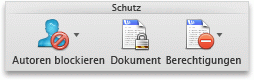
Der Abschnitt ist jetzt als blockiert markiert.
Tipp: Zum Entfernen einer Sperre klicken Sie in den gesperrten Abschnitt, und klicken Sie dann auf der Registerkarte Überprüfen auf Autoren blockieren, oder drücken Sie











